发布时间:2021-12-14 15: 37: 49
品牌型号:戴尔(DELL)Optipiex 3076 Micro
系统:Windows10 64位 家庭版
软件版本:Xftp 7 (Build 0054)
有时候我们发现使用Xftp连接远程服务器后,服务器上的中文文件或文件夹会显示乱码,这会严重影响到我们进行文件传输和查阅,那么具体如何解决这种情况呢?
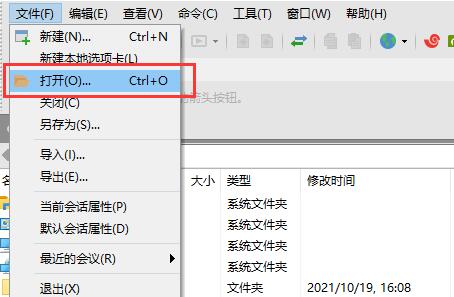
一、Xftp中文乱码怎么解决
1、打开Xftp,进入软件主界面,点击右上角【文件】菜单,选择【打开】,打开会话管理窗口界面。
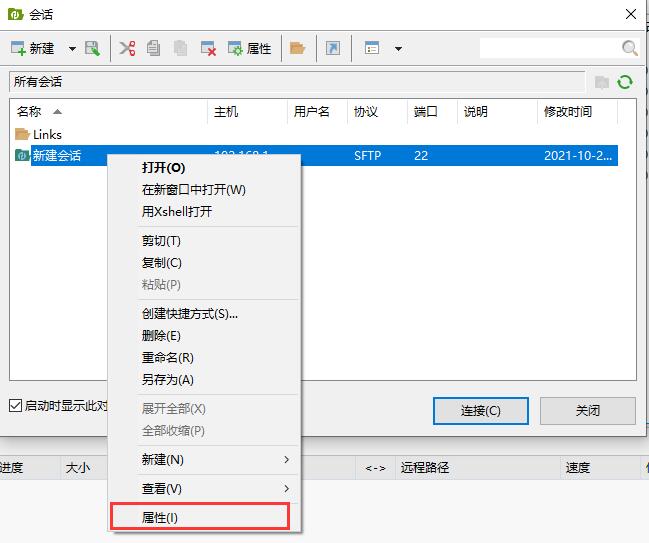
2、在会话管理窗口中,右键选择我们中文显示乱码的连接会话,如下图3的“新建会话”,然后在右键菜单中选择【属性】设置。
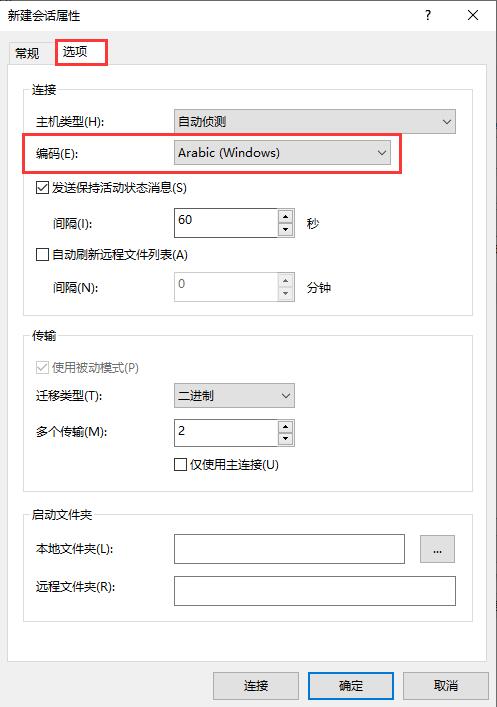
3、在“新建会话属性”窗口中,点击“选项”,在选项窗口的“连接”设置中,可以看到连接编码设置,如图4红框。
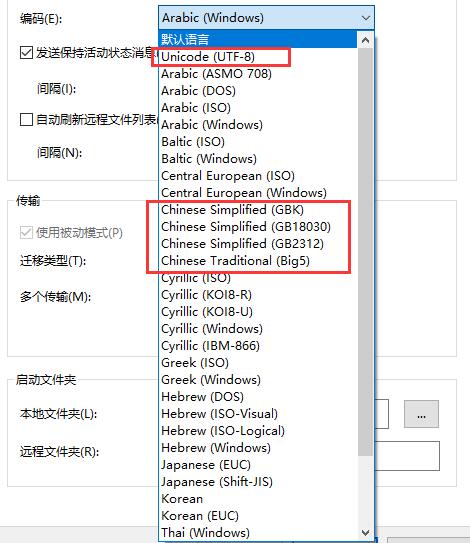
点击【编码】,展开编码设置下拉框,目前Xftp为用户提供了非常多的文字编码格式,有中文、韩文、英文编码等等。
其中有五个编码是支持中文的,分别在图5中已标出,这里我们一般选择“Unicode(UTF-8)”作为中文格式编码,当然小伙伴们可以尝试使用“GBK”或“GB2313”等其他中文编码。
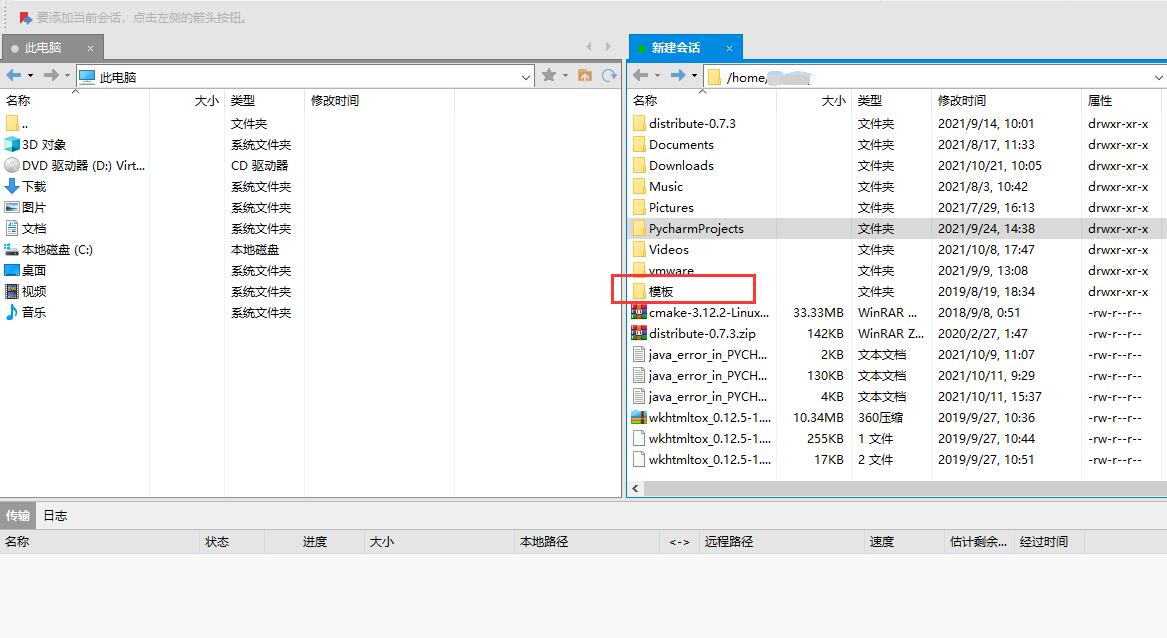
二、连接测试
选择好合适的中文编码后,点击下方的“连接”按钮,利用该编码连接服务器会话进行测试。下图6是连接以后的Xftp界面,左侧对应本地系统的文件界面,右侧对应远程服务器的文件界面。
从下图红框标出的文件夹名称,我们发现服务器上的“模板”文件夹中文名正确显示了出来,这说明中文乱码的问题已顺利解决。
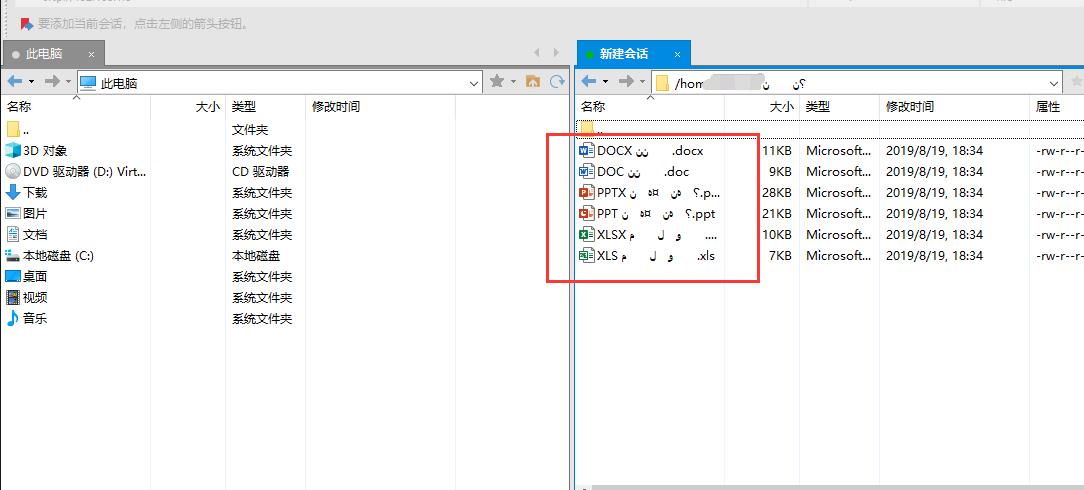
造成Xftp连接服务器中文乱码的原因在于我们的Xftp会话编码没有做好正确的设置,此时只需要我们在会话管理窗口中进行编码选项修正即可。以上就是关于Xftp中文乱码问题如何解决的全部教程,更多关于Xftp的相关教学教程,尽在Xftp中文网站!
作者署名:包纸
展开阅读全文
︾